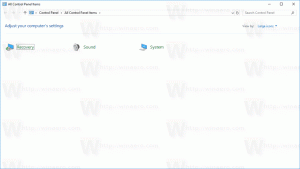Könyvtárak engedélyezése a File Explorer navigációs ablaktáblájában a Windows 10 rendszerben
A Windows 7 rendszerben bevezették a Libraries szolgáltatást, amely valóban hasznos módja a fájlok rendszerezésének. A könyvtárak több különböző mappából összesíthetik a fájlokat, és egyetlen, egységes nézetben jeleníthetik meg őket. Windows 10 rendszerben a Könyvtárak elem alapértelmezés szerint hiányzik a navigációs ablaktábláról. Ha gyakran használja a könyvtárakat, érdemes lehet azokat láthatóvá tenni, mint a Windows 7 rendszerben. Íme az utasítások a Windows 10 rendszerben való engedélyezéséhez.
A könyvtárak engedélyezéséhez a Windows 10 Fájlkezelőben tegye a következőket:
- Nyissa meg a File Explorert.
Tipp: Beállíthatja, hogy a File Explorer megnyitja a „Ez a számítógép” elemet a Kezdőlap helyett, és újra hozzárendelheti a Win + E gyorsbillentyűket, hogy jobban hasonlítson a Windows 7 rendszerhez. Tekintse meg ezt a cikket, hogy megtudja, hogyan kell ezt megtenni:
Nyissa meg ezt a számítógépet a Home helyett a Windows 10 rendszerben egy parancsikon és gyorsbillentyűk segítségével. - A bal oldali ablaktáblában kattintson jobb gombbal az üres helyre a helyi menü megnyitásához.
- Jelölje be a Könyvtárak elemet:
A Könyvtárak elem megjelenik a navigációs ablakban.
Ahelyett, hogy könyvtárakat adna hozzá a navigációs ablaktáblához, érdemes lehet könyvtárakat közvetlenül a Kezdőlap mappához adni:
Nézze meg, hogyan teheti ezt meg itt: Könyvtárak hozzáadása a Home mappához a Windows 10 rendszerben.
Ezenkívül megnyithatja a Könyvtárakat a Futtatás párbeszédpanelen egy shell paranccsal. nyomja meg Win + R gyorsbillentyűk és írja be a következőt a Futtatás mezőbe:
héj: Könyvtárak
A fenti parancs a speciális shell parancs amely közvetlenül megnyitja a Libraries mappát.
Ez az.